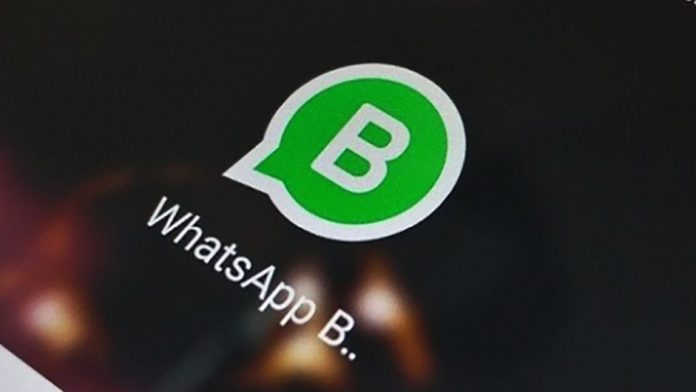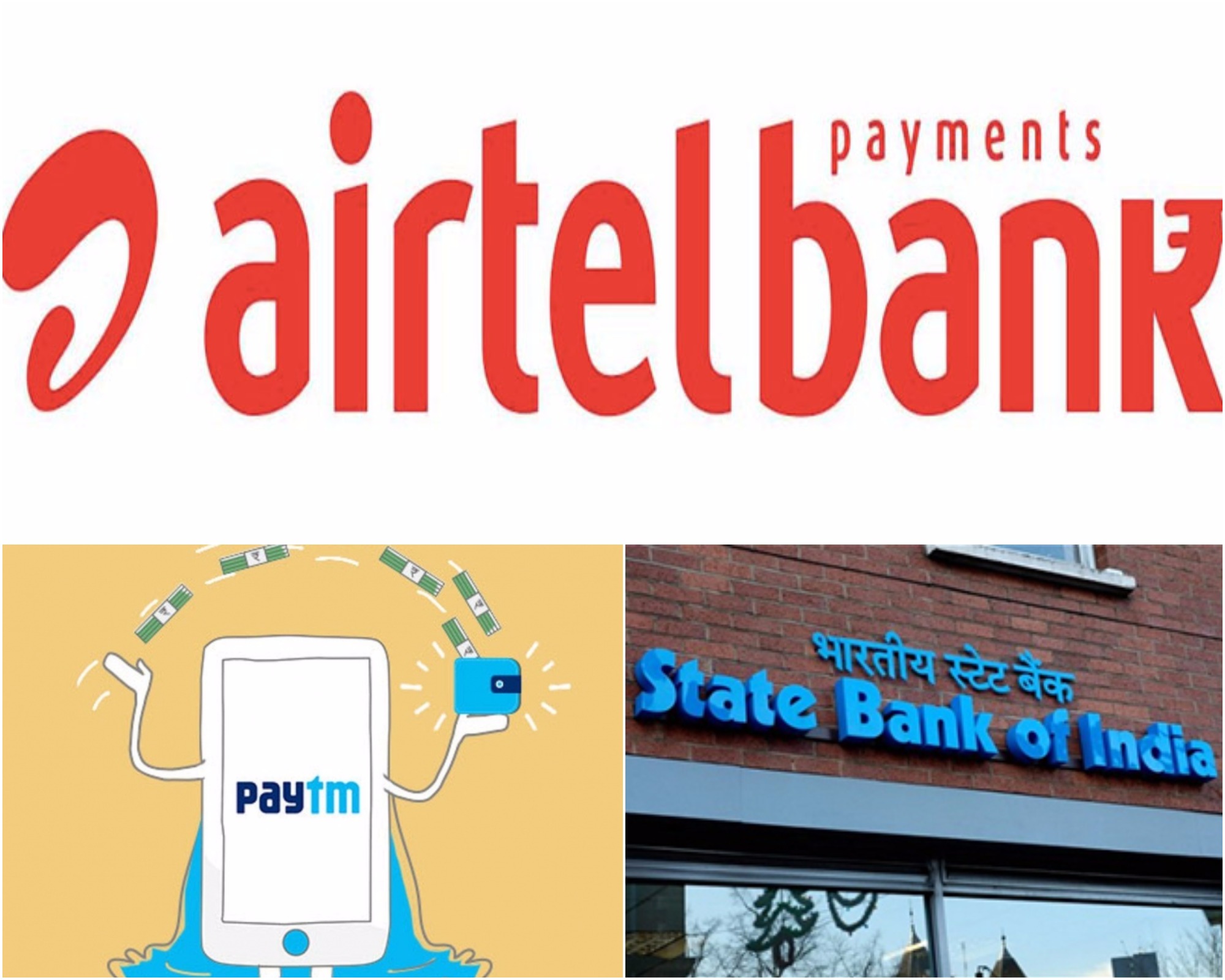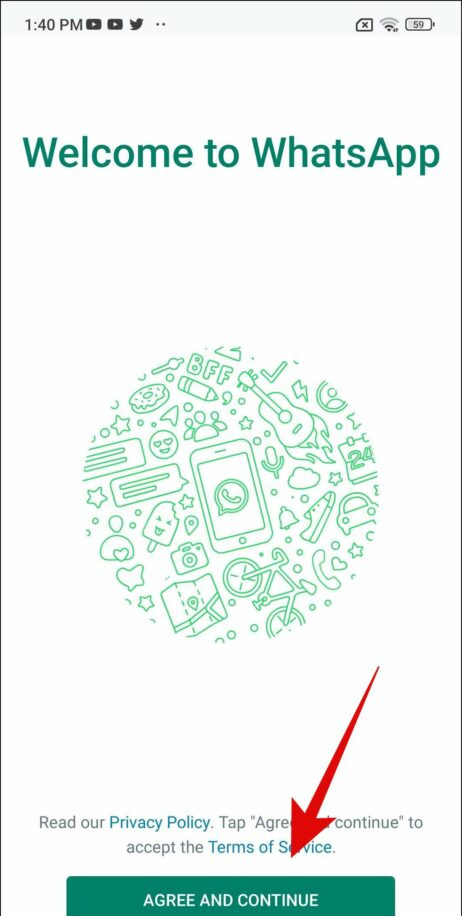Cu iOS 14 , Apple a introdus biblioteca de aplicații pentru a găsi și organiza toate aplicațiile de pe iPhone. Este extrem de util și convenabil, în special pentru persoanele care doresc toate aplicațiile și un singur loc în loc să aglomereze ecranul de pornire. Iată câteva lucruri la îndemână Sfaturi, trucuri și funcții ascunse pentru Biblioteca de aplicații iOS 14 pe care poate nu l-ai descoperit încă.
Sfaturi, trucuri și caracteristici ascunse pentru biblioteca de aplicații pe iOS 14
Cuprins
- Sfaturi, trucuri și caracteristici ascunse pentru biblioteca de aplicații pe iOS 14
- 1. Căutați aplicații
- 2. Vizualizați lista completă a aplicațiilor
- 3. Utilizați sugestii și foldere adăugate recent
- 4. Extindeți folderele de bibliotecă de aplicații
- 5. Utilizați meniul Haptic Touch
- 6. Activați punctele de notificare
- 7. Ascundeți aplicațiile utilizând biblioteca de aplicații
- 8. Adăugați aplicații din biblioteca de aplicații pe ecranul de pornire
- 9. Adăugați aplicații noi numai în biblioteca de aplicații
- 10. Mod mai rapid de a deschide biblioteca de aplicații
- Doriți să ascundeți biblioteca de aplicații?
- Încheierea
Pe lângă oferirea de widget-uri noi, Siri compact și alte modificări vizuale, iOS 14 a venit și cu un ecran de aplicație dedicat pe care oamenii și-l doreau de ani de zile. Folosindu-l, puteți scăpa de paginile și folderele de pe ecranul de pornire din ce în ce mai extinse pe care probabil le-ați avut înainte.
Pentru a accesa biblioteca de aplicații, tot ce trebuie să faceți este să glisați până la ultima pagină a ecranului de pornire. Veți găsi apoi toate aplicațiile instalate clasificate automat în diferite foldere precum Social, Productivitate, Utilități, Călătorii, Divertisment, Jocuri, Sănătate și fitness etc.
Sugerat | Nu pot elimina aplicațiile de pe iPhone în iOS 14? Iată soluția
Din fericire, biblioteca de aplicații nu este doar un sertar simplu pentru aplicații, ci are câteva ciudățenii utile aici și acolo. Mai jos sunt câteva sfaturi utile, trucuri și caracteristici ascunse pe care le puteți utiliza în biblioteca de aplicații de pe iOS 14.
telefonul meu Android nu va actualiza aplicațiile
1. Căutați aplicații
Nu găsiți o aplicație? În afară de utilizarea Spotlight Search, puteți găsi și aplicații direct în biblioteca de aplicații. Când sunteți în Biblioteca de aplicații, atingeți bara de căutare din partea de sus și căutați aplicația pe care o căutați. Acest lucru vă va ajuta să localizați aplicațiile pe care nu le puteți găsi pe ecranul de pornire.
2. Vizualizați lista completă a aplicațiilor



Biblioteca de aplicații vă permite, de asemenea, să vizualizați o listă completă a aplicațiilor instalate pe iPhone. Pentru aceasta, deschideți Biblioteca de aplicații glisând până la ultima pagină a ecranului de pornire. Odată ajuns pe pagina Biblioteca de aplicații, glisați în jos din partea de sus a ecranului - aceasta va deschide lista completă de aplicații, ordonată alfabetic.
3. Utilizați sugestii și foldere adăugate recent

Când vă aflați în Biblioteca de aplicații, veți vedea două foldere organizate inteligent în partea de sus, numite Sugestii și Adaugat recent.
Dosarul „Sugestii” include aplicații pe care Siri crede că le puteți deschide în funcție de utilizarea dvs., de ora din zi și de locație. În timp ce „Adăugat recent” conține aplicațiile pe care le-ați instalat recent pe iPhone.
4. Extindeți folderele de bibliotecă de aplicații


Casetele pentru categoriile din Biblioteca de aplicații sunt foarte asemănătoare cu folderele de pe ecranul de pornire. Dacă atingeți pictograma aplicației, se va deschide aplicația respectivă. În timp ce atingerea grupului de pictograme de dimensiuni mai mici din colțul din dreapta jos al folderului va dezvălui alte aplicații din categorie. Rețineți că clusterul va fi vizibil numai pentru categoriile cu mai mult de patru aplicații.
5. Utilizați meniul Haptic Touch



La fel ca ecranul de start, puteți apăsa lung pictograma aplicației din Biblioteca de aplicații pentru a deschide opțiunile din meniul contextual. În plus, veți primi și opțiunile de partajare și ștergere a aplicației.
Puteți utiliza gestul de apăsare lungă pentru a șterge aplicații și a deschide anumite funcții ale aplicației direct, cum ar fi deschiderea filei Abonamente în YouTube, luarea unui Selfie pentru aplicația camerei, deschiderea directă a unei liste de redare pe Spotify mai mult.
6. Activați punctele de notificare


În mod implicit, iOS 14 afișează ecusoane de notificare pentru aplicații numai pe ecranul de pornire. Biblioteca de aplicații este relativ mai curată și nu prezintă puncte de notificare. Cu toate acestea, dacă doriți puncte de notificare pentru aplicațiile din bibliotecă, o puteți face după cum urmează:
- Deschis Setări pe iPhone.
- Derulați în jos și selectați Ecranul de start .
- Aici, activați comutarea pentru Afișați în biblioteca de aplicații sub „Acces la notificări”.
7. Ascundeți aplicațiile utilizând biblioteca de aplicații



Biblioteca de aplicații oferă o modalitate îngrijită de a ascunde aplicații pe iPhone. Tot ce trebuie să faceți este să apăsați lung pictograma aplicației pe ecranul de pornire, să faceți clic pe Eliminați aplicația și apoi atingeți Eliminați de pe ecranul de pornire.
Aplicația va fi acum eliminată de pe ecranul de pornire, dar va fi disponibilă în bibliotecă. O puteți găsi în categoriile sau fila de căutare din Biblioteca de aplicații. În acest fel, puteți ascunde aplicațiile mai puțin importante și puteți deconecta ecranul de pornire al iPhone-ului.
contactele mele de pe Google nu se sincronizează
8. Adăugați aplicații din biblioteca de aplicații pe ecranul de pornire
Aplicațiile pe care le eliminați de pe ecranul de pornire pot fi accesate din biblioteca de aplicații. Cu toate acestea, dacă simțiți nevoia să o adăugați din nou la ecranul de pornire, accesați biblioteca aplicației, apăsați lung pictograma aplicației și trageți-o pe ecranul de pornire spre stânga. De asemenea, funcționează în vizualizarea listă.
9. Adăugați aplicații noi numai în biblioteca de aplicații



În mod implicit, aplicațiile pe care le descărcați din App Store sunt adăugate automat pe ecranul de pornire. Cu toate acestea, dacă nu doriți să vă aglomerați ecranul de pornire, puteți opri ca aplicațiile adăugate nou să apară pe ecranul de pornire, după cum urmează:
- Deschis Setări pe iPhone.
- Derulați în jos și faceți clic pe Ecranul de start .
- Aici, selectați Numai bibliotecă de aplicații sub „Aplicații descărcate recent”.
10. Mod mai rapid de a deschide biblioteca de aplicații



Ați simțit vreodată nevoia de a deschide mai repede biblioteca de aplicații în loc să derulați mai multe pagini? Ei bine, o soluție ușoară este să ascunzi paginile neimportante.
Apăsați lung oriunde pe ecranul de pornire pentru a intra în modul Jiggle. Apoi, atingeți banda de puncte din partea de jos pentru a deschide Editați paginile meniul. Aici, debifați paginile pe care doriți să le ascundeți, cu excepția ecranului principal de pornire. Acest lucru vă va face mai rapid și mai ușor accesul la biblioteca de aplicații.
Paginile nu vor fi șterse. Așadar, dacă vreți să le aduceți înapoi, o puteți face bifând din nou pagina în meniul „Editați paginile”.
Doriți să ascundeți biblioteca de aplicații?
Unii oameni pot considera că Biblioteca de aplicații este enervantă și doresc să o ascundă cu totul. Cu toate acestea, de acum, nu există nicio opțiune pentru a ascunde biblioteca de aplicații. Dar, ca alternativă, îl puteți face mai puțin enervant îngropând-o pe mai multe pagini de pe ecranul de pornire.
Încheierea
Acestea au fost câteva sfaturi utile, trucuri și caracteristici ascunse ale bibliotecii de aplicații pe care le puteți folosi pe iPhone-ul dvs. care rulează iOS 14. Eu personal folosesc biblioteca de aplicații pentru a ascunde aplicațiile neimportante de pe ecranul de pornire al iPhone-ului. Anunță-mă pe preferatul tău în comentariile de mai jos. Rămâneți la curent pentru mai multe Sfaturi și trucuri iOS .
De asemenea, citiți Opriți pe alții să șteargă aplicații de pe iPhone - iOS 14
Comentarii pe FacebookDe asemenea, ne puteți urmări pentru știri tehnologice instantanee la Stiri google sau pentru sfaturi și trucuri, recenzii pentru smartphone-uri și gadgeturi, alăturați-vă Gadgets Pentru a utiliza grupul Telegram sau pentru cele mai recente videoclipuri de recenzie abonați-vă Gadgeturi Pentru a utiliza canalul YouTube.